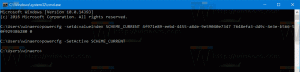สลับระหว่าง HKCU และ HKLM ใน Windows 10 Registry Editor
Registry Editor เป็นเครื่องมือที่จำเป็นสำหรับผู้ดูแลระบบ, geek และผู้ใช้ทั่วไปที่ต้องการ เปลี่ยนการตั้งค่าที่ซ่อนอยู่ของระบบปฏิบัติการ Windows ซึ่งไม่สามารถใช้งานได้ผ่านผู้ใช้ อินเตอร์เฟซ. ใน Windows 10 คุณสามารถสลับระหว่างคีย์รีจิสทรีอย่างรวดเร็วในสาขา HKEY_LOCAL_MACHINE และสาขา HKEY_CURRENT_USER ตัวอย่างเช่น คุณสามารถไปจากคีย์ย่อย Run ใน HKCU เป็นคีย์ที่คล้ายกันในสาขา HKLM นี่คือวิธีการ
ด้วย Windows 10 Microsoft ได้เพิ่มความสามารถในการข้ามอย่างรวดเร็วระหว่างคีย์รีจิสทรีที่คล้ายกันในสาขา HKEY_LOCAL_MACHINE และสาขา HKEY_CURRENT_USER ตัวอย่างเช่น คีย์ย่อยของซอฟต์แวร์มีอยู่ในสาขาต่อไปนี้:
HKEY_CURRENT_USER\Software
และ
HKEY_LOCAL_MACHINE\Software
หากต้องการสลับไปมาระหว่างกัน ให้ทำดังต่อไปนี้
สลับระหว่าง HKCU และ HKLM ใน Registry Editor ใน Windows 10
- เปิด ตัวแก้ไขรีจิสทรี.
- ไปที่คีย์รีจิสทรีที่ต้องการ เช่น ไปที่คีย์ย่อยของซอฟต์แวร์ที่กล่าวถึงข้างต้น เคล็ดลับ: ดู วิธีข้ามไปยังรีจิสตรีคีย์ที่ต้องการได้ด้วยคลิกเดียว.
- สมมติว่าคุณทำงานกับคีย์ที่เปิดอยู่ในสาขา HKCU เสร็จแล้ว และต้องการดำเนินการต่อกับคีย์ที่คีย์อยู่ภายใต้ คีย์ย่อย HKEY_LOCAL_MACHINE คลิกขวาที่คีย์ย่อยของซอฟต์แวร์แล้วเลือกคำสั่ง "ไปที่ HKEY_LOCAL_MACHINE" ในบริบท เมนู:
โปรดจำไว้ว่าเคล็ดลับนี้ใช้ได้เฉพาะกับคีย์ที่มีเส้นทางที่คล้ายกันภายใต้คีย์รูทของ HKEY_CURRENT_USER และ HKEY_LOCAL_MACHINE ตัวอย่างเช่น คีย์ดังกล่าวคือ:
HKEY_CURRENT_USER\Software\Microsoft\Windows\CurrentVersion\Run
และ
HKEY_LOCAL_MACHINE\Software\Microsoft\Windows\CurrentVersion\Run
แค่นั้นแหละ.